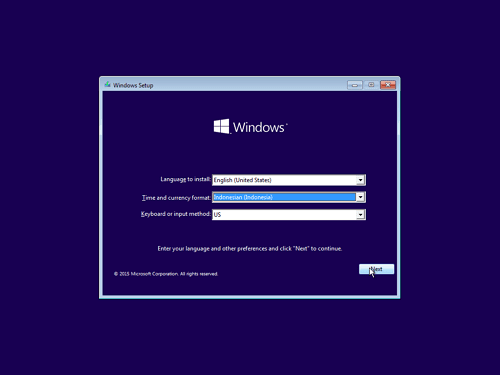Cara Menginstall Ulang Laptop / Komputer Sendiri Sangat MUDAH!!! – Baiklah disini saya akan menjelaskan bagaimana sih cara menginstall ulang laptop / komputer sendiri dengan mudah.
Apakah anda sudah mengetahui apa itu Sistem Operasi? saya akan menjelaskan sedikit apa itu Sistem Operasi. Sistem Operasi adalah Software yang mengatur semua perangkat keras didalam Laptop / Komputer anda mulai dari Motherboard, Processor, RAM, DLL. Ya Sistem Operasi berperan penting dalam Laptop / Komputer anda, sebab jika anda tidak memiliki Sistem Operasi didalam Laptop / Komputer maka anda tidak akan dapat menjalankan fungsi masing-masing perangkat keras yang terpasang di Laptop / Komputer anda.
Anda pasti bingungkan harus bagaimana? Apalagi jika anda baru-baru sudah merakit PC, atau didalam laptop anda terdapat virus hingga membuat Sistem Operasi anda terasa lambat, maka kalian harus menginstall Sistem Operasi ke dalam Laptop / Komputer anda. Tenang saja anda tidak perlu bingung karena kali ini saya akan menjelaskan bagaimana sih cara menginstall ulang laptop / komputer sendiri dengan mudah.
Alat yang dibutuhkan :
- USB Bootable ( Jika anda belum punya Klik Disini )
- Laptop / Komputer
Langkah – Langkah Cara Menginstall Ulang Laptop / Komputer Sendiri Sangat MUDAH!!! sebagai berikut :
- Pertama-tama yang harus anda lakukan adalah membackup atau memindahkan file penting anda yang berada di “C: Local Disk” seperti folder Downloads, Documents, Musics, Pictures, Videos, DLL ke data D: atau data E: atau lainnya biar nggak ikut ke hapus.
- Jika file penting anda sudah aman, shutdown atau matikan Laptop / Komputer anda.
- Colokkan USB Bootable ke Laptop / Komputer anda.
- Kemudian nyalakan Laptop / Komputer setelah itu tekan berulang kali F2 atau F12 atau tergantung Laptop / Komputer yang anda gunakan untuk masuk ke menu BIOS. Sebagai contoh tombolnya ada yang F2, F7/F8, F12, Delete, dan bahkan ada juga tombol BIOS nya diluar dari keyboard seperti vendor dari Lenovo, terkadang tombol BIOS nya berada dibagian samping kiri atau kanan Laptop yaitu berupa tombol kecil atau bahkan ada juga yang lubang kecil, jika anda mempunyai seperti itu tekan tombolnya atau tusuk pakai peniti lubang kecilnya sampai Laptop tersebut menyala.
- Jika terdapat pilihan maka pilih BIOS Setup.
- Jika sudah tampil menu BIOS nya kemudian tekan tombol ⇨ di keyboard anda ke menu Boot.
- Kemudian tekan tombol ⇩ di keyboard anda sampai ke USB Bootable yang anda masukkan tadi.
- Kemudian tekan tombol F5 / F6 di keyboard buat USB Bootable anda berada paling atas.
- Jika USB Bootable anda sudah paling atas tekan tombol ⇨ lagi ke menu Exit, kemudian tekan tombol ⇩ setelah itu pilih Save & Exit kemudian tekan Enter di keyboard anda, maka Laptop / Komputer anda akan me-restart kan sendiri.
- Jika Laptop / Komputer anda sudah menyala maka tampilannya akan seperti dibawah ini.
- Dibagian Language to install dan Keyboard or input method biarkan saja default sedangkan Time and currency format mau pilih Indonesia atau lainnya terserah anda, kemudian pilih Next.
- Kemudian Klik Instal Now.
- Setelah itu, Klik tanda centang dibagian bawah License terms atau tekan tombol spasi di keyboard anda, kemudian klik Next.
- Setelah itu pilih Custom: Install Windows only (advanced).
- Nah bagian sini hati-hati yah jika salah format maka file penting anda ikut terhapus.
- Cari Local Disk C, anda harus memastikan itu adalah data C dan jangan sampai anda salah pilih.
- Kemudian pilih Delete kemudian Ok.
- Setelah itu pilih New biarkan ajah terisi default kemudian Apply.
- Jika sudah jangan bergeser, tetap di Local Disk jangan ke data lain kemudian pilih kolom Next dibawah.
- Setelah itu tunggu proses penginstalan selesai. Jika sudah selesai Laptop / Komputer anda akan me-restart kan sendiri.
- Jika sudah menyala, anda disuruh mengisi lisensi product key. Jika tidak ada pilih I don’t have product key.
- Kemudian ditampilan berikutnya anda disuruh menuliskan Username, dan password. Jika anda tidak mau memasukkan password biarkan kosong ajah kemudian pilih Next.
- Setelah itu tunggu lagi sampai ditampilkan layar Dekstop.
- Selesai.
Bagaimana mudah bukan? Jika anda masih belum mengerti tulis di kolom komentar yah 😄😄😄
Demikianlah artikel yang berjudul Cara Menginstall Ulang Laptop / Komputer Sendiri Sangat MUDAH!!! semoga bermanfaat bagi anda.